Trong thế giới công nghệ hiện đại, mỗi phút tiết kiệm được đều có giá trị. Nếu bạn cảm thấy mệt mỏi khi phải lặp đi lặp lại các bước đăng nhập, mở ứng dụng và sắp xếp cửa sổ mỗi sáng khi khởi động máy tính Windows, bạn không hề đơn độc. Đã đến lúc nói lời tạm biệt với quy trình thủ công tốn thời gian đó. Bài viết này sẽ hướng dẫn bạn cách tối ưu hóa quá trình khởi động PC Windows một cách tự động, từ việc đăng nhập đến sắp xếp không gian làm việc, tất cả nhờ vào sự kết hợp mạnh mẽ của các công cụ chính hãng từ Microsoft như Autologon và PowerToys.
Các Phương Pháp Tự Động Đăng Nhập Windows và Cảnh Báo Bảo Mật
Có một số phương pháp cho phép bạn tự động đăng nhập vào Windows, nhưng không phải lựa chọn nào cũng tối ưu về mặt bảo mật. Việc hiểu rõ sự khác biệt giữa chúng là điều cần thiết để đảm bảo an toàn cho dữ liệu cá nhân của bạn.
Phương pháp đầu tiên, và cũng là phương pháp chúng tôi kịch liệt không khuyến nghị, là tự động đăng nhập qua việc chỉnh sửa Registry trực tiếp. Bạn có thể lưu trữ tên người dùng và mật khẩu mặc định qua các mục nhập Registry, sau đó kích hoạt tính năng tự động đăng nhập. Tuy nhiên, việc này cực kỳ rủi ro vì thông tin đăng nhập của bạn được lưu trữ dưới dạng văn bản thuần (plain text) không mã hóa ngay trong Registry, khiến bất kỳ ai có quyền truy cập vào máy tính của bạn đều có thể dễ dàng đọc được.
Hai phương pháp còn lại thực hiện cùng một mục đích nhưng theo cách khác nhau, an toàn hơn một chút. Một là sử dụng tiện ích Netplwiz quen thuộc, yêu cầu bạn thay đổi một số cài đặt bảo mật trong Windows và thiết lập tự động đăng nhập cho một người dùng cụ thể. Phương pháp thứ hai, và cũng là tâm điểm của bài viết này, chính là Autologon – một tiện ích nhỏ gọn nhưng cực kỳ hiệu quả nằm trong bộ công cụ Sysinternals mở rộng của Microsoft. Autologon đơn giản hóa quy trình này đến mức tối đa: chỉ cần tải xuống, nhập thông tin đăng nhập của bạn và kích hoạt, thế là xong! Bạn không cần bất kỳ hướng dẫn phức tạp nào.
 Giao diện Windows 11 desktop minh họa các phương pháp tự động đăng nhập hệ thống
Giao diện Windows 11 desktop minh họa các phương pháp tự động đăng nhập hệ thống
Dù là Autologon hay Netplwiz, cả hai đều lưu trữ mật khẩu của bạn dưới dạng LSA (Local Security Authority) secret. Mặc dù chúng cũng được lưu trong Registry, nhưng chúng được bảo vệ bởi một lớp mã hóa cơ bản, khiến việc giải mã trở nên khó khăn hơn một chút đối với người không có quyền truy cập quản trị đầy đủ. Đây là một lớp bảo vệ tốt hơn đáng kể so với việc lưu trữ mật khẩu dưới dạng văn bản thuần túy.
Tuy nhiên, dù có một lớp mã hóa, việc tự động đăng nhập vào Windows vẫn không phải là ý tưởng hay trên bất kỳ thiết bị nào không nằm hoàn toàn trong môi trường riêng tư của bạn. Bạn không nên áp dụng phương pháp này trên laptop (dù hiếm khi mang ra ngoài) hay bất kỳ máy tính nào có khả năng tiếp cận công cộng. Thủ thuật này chỉ dành cho PC cá nhân của bạn, trên mạng riêng của bạn, và không hơn.
Vượt Xa Đăng Nhập: Tự Động Hóa Bố Cục Làm Việc Của Bạn
Việc tự động đăng nhập chỉ là bước khởi đầu. Mục tiêu cuối cùng là biến chiếc PC của bạn thành một cỗ máy làm việc tự động hoàn chỉnh, nơi mọi ứng dụng được mở và sắp xếp theo ý muốn ngay khi bạn vừa bước đến bàn làm việc. Để đạt được điều này, chúng ta sẽ kết hợp Autologon với hai công cụ mạnh mẽ khác: PowerToys Workspaces và Task Scheduler.
Tối ưu không gian làm việc với PowerToys Workspaces
PowerToys là một bộ tiện ích miễn phí từ Microsoft, gần như là một công cụ không thể thiếu cho bất kỳ ai muốn khai thác tối đa tiềm năng của Windows. Trong số vô vàn tiện ích hữu ích của PowerToys, công cụ Workspaces sẽ giúp chúng ta tổ chức và lưu trữ bố cục ứng dụng. Workspaces cho phép bạn không chỉ chọn những ứng dụng muốn mở, mà còn tùy chỉnh vị trí cửa sổ của chúng trên màn hình, khởi chạy chúng với quyền quản trị, và thậm chí thêm các đối số dòng lệnh cụ thể.
Khả năng thêm đối số dòng lệnh là một điểm cộng lớn. Ví dụ, bạn có thể cấu hình trình duyệt để mở mặc định các trang web cụ thể, hoặc khởi động Terminal với các thông số đã được thiết lập sẵn. Dù bạn chỉ cần mở vài ứng dụng cơ bản hay một thiết lập phức tạp với nhiều cửa sổ, Workspaces đều có thể đáp ứng. Sau khi thiết lập xong bố cục ưng ý, hãy đảm bảo tạo một shortcut cho Workspace đó – đây là bước quan trọng cho công đoạn tiếp theo.
Tự động khởi chạy Workspaces bằng Task Scheduler
Sau khi Workspaces đã được thiết lập, bước cuối cùng là tự động hóa việc khởi chạy chúng mỗi khi bạn đăng nhập. Đây là lúc Task Scheduler (Bộ lập lịch tác vụ) của Windows phát huy tác dụng. Mặc dù Task Scheduler chỉ có thể khởi chạy chương trình hoặc thực thi script, chúng ta có thể “lách luật” bằng cách sử dụng shortcut Workspaces đã tạo.
Hãy mở Task Scheduler, nhấp chuột phải và chọn “Create New Task” (không phải “Basic Task”). Bạn có thể đặt tác vụ này ở bất kỳ thư mục nào bạn muốn. Đặt tên và mô tả nếu cần, sau đó chuyển đến tab “Triggers”. Tạo một trigger mới và đặt nó kích hoạt “At logon” (Khi đăng nhập). Tiếp theo, chuyển sang tab “Actions” và tạo một hành động mới. Phần này sẽ hơi phức tạp một chút.
Chúng ta sẽ trỏ Task Scheduler đến trình khởi chạy Workspaces và sử dụng một đối số để chỉ định Workspace nào cần khởi chạy. Nhấp chuột phải vào shortcut Workspace bạn đã tạo trước đó, chọn “Properties”. Trong tab “Shortcut”, sao chép nội dung của trường “Target”. Quay lại Task Scheduler, chúng ta cần chia nội dung này thành hai phần: phần đầu tiên là đường dẫn tệp trong dấu ngoặc kép, hãy dán nó vào trường “Program/script”. Phần còn lại là một chuỗi ký tự dài trong dấu ngoặc vuông ở phía sau, hãy thêm nó vào trường “Add arguments”. Nếu bạn dán toàn bộ vào “Program/script”, Task Scheduler có thể sẽ tự hỏi bạn có muốn tách đối số hay không, hãy đồng ý.
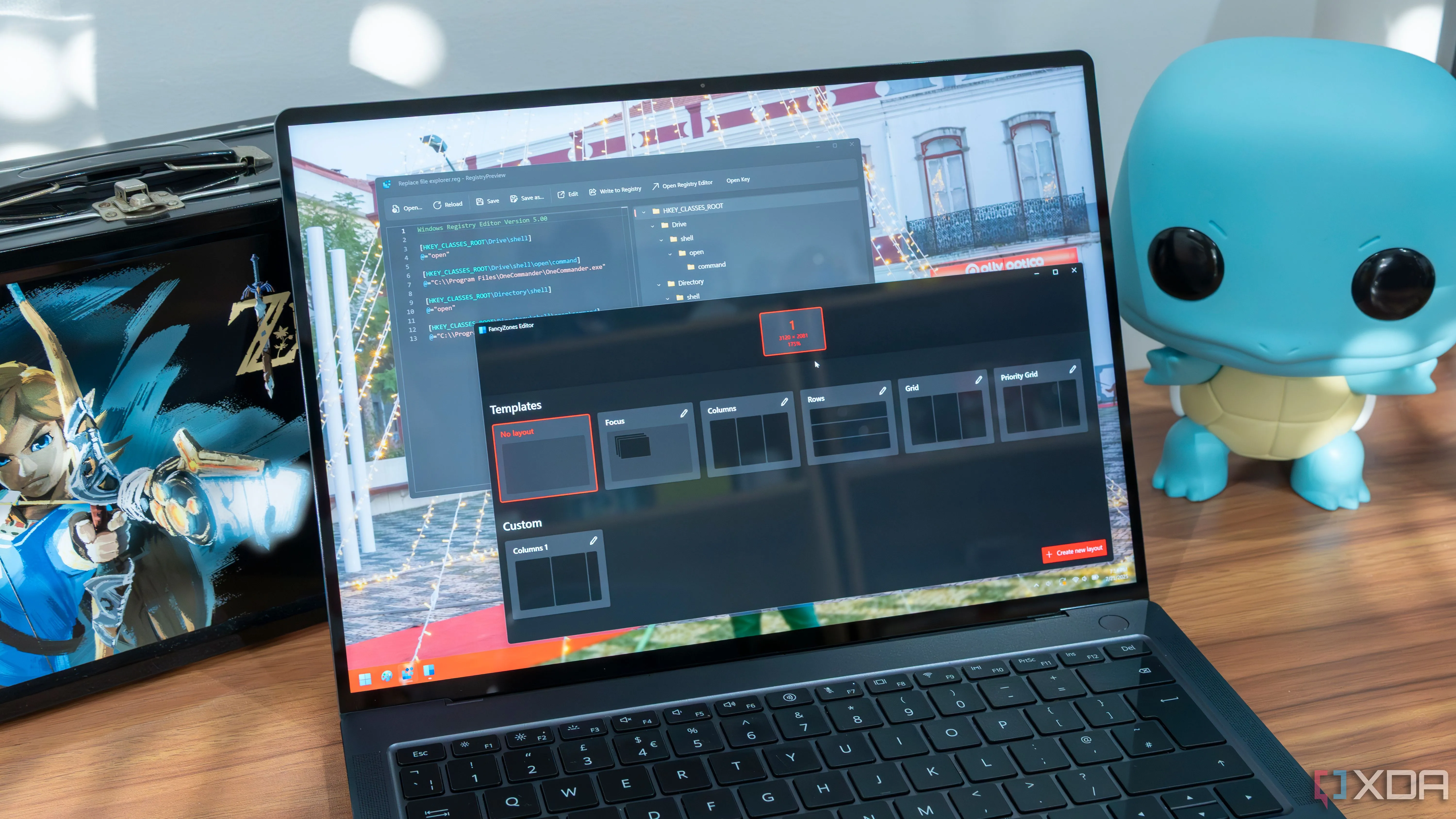 Laptop Windows 11 hiển thị cài đặt PowerToys FancyZones và cửa sổ Registry
Laptop Windows 11 hiển thị cài đặt PowerToys FancyZones và cửa sổ Registry
Hoàn tất thiết lập tác vụ với bất kỳ cài đặt bổ sung nào bạn muốn, và thế là xong. Bạn có thể xóa shortcut trên màn hình nếu muốn, vì chúng ta chỉ cần nó để lấy thông tin chi tiết cần thiết cho việc thiết lập tác vụ.
Tiện Ích Nhỏ, Hiệu Quả Lớn
Mặc dù việc thiết lập Autologon, PowerToys và Task Scheduler ban đầu có thể hơi phức tạp và tốn chút thời gian, nhưng một khi mọi thứ đã hoạt động, nó sẽ trở nên hoàn hảo. Giải pháp này không chỉ giúp bạn tiết kiệm vài phút mỗi khi khởi động PC mà còn mang lại sự thuận tiện vô giá, đặc biệt đối với những người dùng có nhiều ứng dụng và cửa sổ cần được sắp xếp trên nhiều màn hình.
Không còn phải lo lắng về việc kéo thả mọi thứ vào đúng vị trí hay nhớ xem mình cần mở ứng dụng nào trong những buổi sáng bận rộn. Giờ đây, bạn chỉ cần nhấn nút nguồn trên PC, và mọi thứ đã sẵn sàng cho ngày làm việc hiệu quả. Hãy thử áp dụng bộ ba công cụ này và cảm nhận sự khác biệt. Bạn đã từng thử tối ưu hóa quy trình khởi động Windows của mình chưa? Hãy chia sẻ kinh nghiệm của bạn trong phần bình luận bên dưới nhé!


